爱拍原创电脑版将MP4转换成AVI的方法爱拍原厂电脑版是一款多功能的视频编辑工具,拥有非常专业的视频编辑功能,还可以帮助用户对视频进行剪切、合并和水印处理,同时还具有视频格式转换的功能。通过这个软件,我们可以在使用电脑时对视频进行处理,生活中常用的功能就是视频格式转换功能。很多朋友不知道如何把MP4转换成AVI格式,那么边肖就给大家分享一下用爱拍电脑原版把MP4转换成AVI格式的操作方法。感兴趣的朋友不妨看看这个教程。
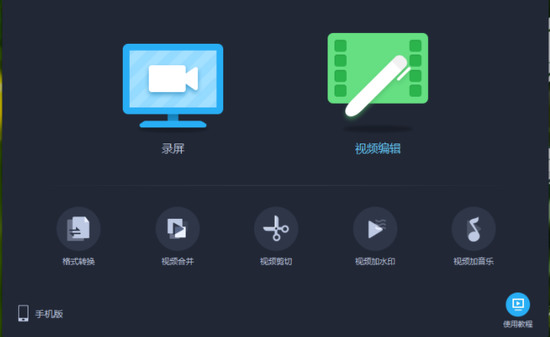
MP4转换成AVI的方法
1.首先,打开软件后,我们在软件界面找到格式转换功能的图标,然后点击进入。
2.进入转换功能界面后,需要点击界面右下角的添加文件功能。单击添加文件后,您可以选择具有所需转换格式的MP4视频。
3.点击添加文件按钮,然后在出现的文件选择界面,选择你要处理的MP4视频文件,然后点击右下角的打开按钮。
4.点击打开按钮成功将视频添加到软件界面后,我们在界面中点击选择AVI格式,然后就可以设置需要转换成AVI格式的视频格式了。
5.选择转换格式后,我们可以在界面右侧设置一些视频参数,根据自己的需要设置好之后点击下面的更改按钮。
6.点击更改按钮后,下一步会出现文件选择界面。在这个界面中,我们选择目标文件的输出路径,然后单击选择文件夹按钮。
7.设置输出文件路径后,点击界面右下角的开始转换按钮,开始将MP4转换为AVI格式。
以上就是边肖今天给大家分享的利用爱拍电脑原版将MP4转换成AVI格式的操作方法。
文章来源:
9158APP
版权声明:本文内容由互联网用户自发贡献,该文观点仅代表作者本人。本站仅提供信息存储空间服务,不拥有所有权,不承担相关法律责任。如发现本站有涉嫌抄袭侵权/违法违规的内容, 请联系我们,一经查实,本站将立刻删除;如已特别标注为本站原创文章的,转载时请以链接形式注明文章出处,谢谢!


还木有评论哦,快来抢沙发吧~